win10电脑中鼠标拖动窗口有延迟如何解决[多图]
在win10系统中,有时候会使用鼠标来拖动窗口操作文件,然而有时候会遇到鼠标拖动窗口有延迟、卡顿的情况,这样操作就很不方便了,接下来就为大家讲解一下win10电脑中鼠标拖动窗口有延迟的具体解决步骤。
第一种方法(有线无线通用):
1、在win10系统桌面,按下【WIN】+【R】快捷键,打开【运行】窗口,输入main.cpl然后回车确定;
2、这样就打开了鼠标属性对话框,点击【鼠标键】,可以通过滑动【双击速度】中的游标来调整鼠标双击速度;
3、然后点击【指针选项】,可以设置鼠标指针移动速度快慢,以及鼠标可见性;

4、点击【滑轮】显示卡,可以调节滑轮的滚动速度。
第二种方法(针对无线鼠标):
1、在win10系统的任务栏托盘找到【蓝牙】图标,单击右键选择【打开设置】。
2、在打开的设置选项框中 ,确保勾选了“允许蓝牙设备查找这台电脑”,点击【确定】保存。
3、在开始菜单按钮上单击鼠标右键,在弹出的菜单中点击【设备管理器】。
4、在【设备管理器】中双击蓝牙图标展开子目录。双击打开每一个子项,如果新出现的对话框中有【电源管理】的选项卡,就反选“允许计算机关闭此设备以节约电源”的选项,再点击【确定】。
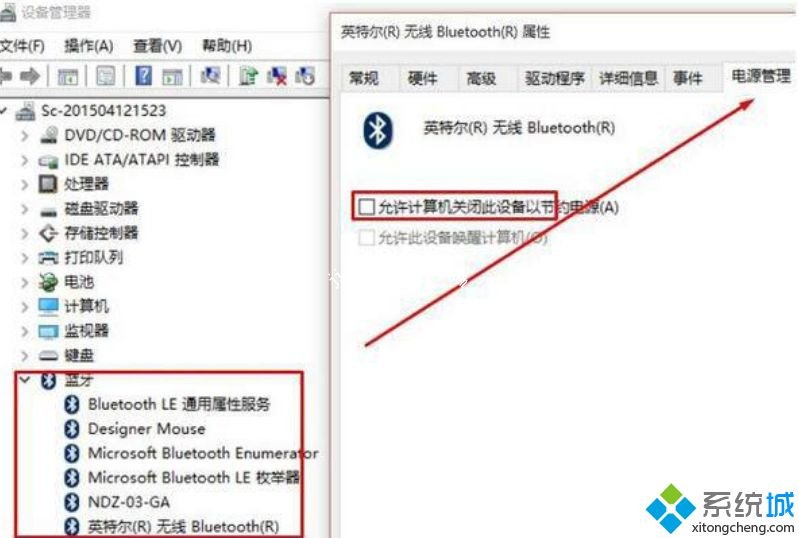
5、接着在【设备管理器】中展开【网络适配器】将下面的网卡打开属性,同样将“允许计算机关闭此设备以节约电源”的选项的勾去掉,【确定】保存。
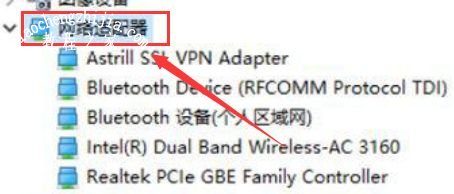
6、接着分别对【鼠标和其他指针设备】和【通用串行总线控制器】下面的做出相同的操作。
PS:确保鼠标电池电量充足,电量不充足也会出现卡顿的现象!
第三种方法(针对有线鼠标):
1、按下【win】+【i】组合键打开windows【设置】点击【系统】。
2、在左侧点击【电源和睡眠】,拉到下面的【其他电源设置】。
3、找到【隐藏附加计划】点开,然后选择【高性能】计划即可!
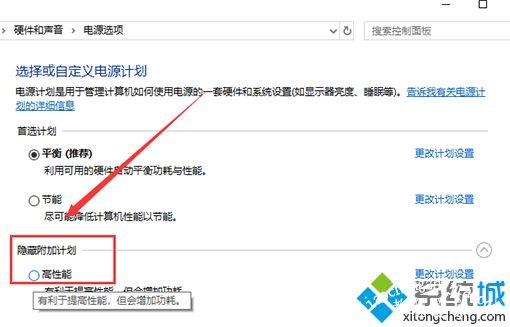
上述就是win10电脑中鼠标拖动窗口有延迟的详细解决步骤,大家可以按照上面的方法来解决,这样就可以正常拖动窗口了。




![win10系统桌面“我的电脑”图标不见了如何找回[多图]](https://img.jiaochengzhijia.com/uploads/allimg/200501/134P62S0-0-lp.png@crop@160x90.png)
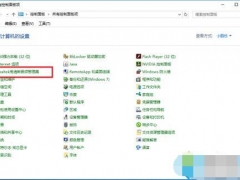
![windows10系统如何关闭专注助手[多图]](https://img.jiaochengzhijia.com/uploads/allimg/200501/212PIE6-0-lp.png@crop@240x180.png)
![win10桌面回收站不见了的原因及恢复方法[多图]](https://img.jiaochengzhijia.com/uploads/allimg/200511/0436025037-0-lp.png@crop@240x180.png)
![windows10照片查看器没了怎么办 win10找回照片查看器的方法[多图]](https://img.jiaochengzhijia.com/uploads/allimg/200525/1411053109-0-lp.jpg@crop@240x180.jpg)